विषयसूची:
- चरण 1: वाईफाई ESP8266 NodeMcu ESP-12E
- चरण 2: डीडीएनएस
- चरण 3: आरेख
- चरण 4: Automacao.ino फ़ाइल में संशोधन
- चरण 5: फ़ाइलें लिखने के लिए प्लगइन
- चरण 6: HTML फ़ाइल सहेजें
- चरण 7: परीक्षण
- चरण 8: फ़ाइलें डाउनलोड करें

वीडियो: ESP8266 वेब इंटरफेस और DDNS के साथ स्वचालन: 8 कदम

2024 लेखक: John Day | [email protected]. अंतिम बार संशोधित: 2024-01-30 09:22



आज के लेख में, हम डीडीएनएस (डायनेमिक डोमेन नेम सिस्टम) फीचर का उपयोग करके एक ऑटोमेशन दिखाएंगे, जो आवासीय हो सकता है। आप समझेंगे कि उस एप्लिकेशन को कैसे कॉन्फ़िगर किया जाए जिसे आप ESP8266 पर, NodeMCU पर रखेंगे। साथ ही, हम देखेंगे कि अपने स्मार्टफोन से अपने घर के उपकरणों को नियंत्रित करने के लिए डीडीएनएस को कैसे कॉन्फ़िगर करें।
मूल रूप से, यह योजना निम्नानुसार काम करती है: आपका स्मार्टफोन DDNS सेवा के साथ क्लाउड पर डेटा भेजेगा, जो आपके घर में स्थित आपके ESP8266 को एक्सेस करेगा।
इस मामले में, स्रोत कोड बड़ा है और वेबसर्वर के रूप में कार्य करने के लिए ईएसपी सुविधा का उपयोग करता है। यह फायदेमंद क्यों है? खैर, आपको अपने स्मार्टफोन पर कोई एप्लिकेशन इंस्टॉल करने की आवश्यकता नहीं है। यह आईओएस, कंप्यूटर, एंड्रॉइड, या ब्राउज़र वाले लगभग किसी भी चीज़ पर पूरी तरह से काम करता है।
चरण 1: वाईफाई ESP8266 NodeMcu ESP-12E
चरण 2: डीडीएनएस
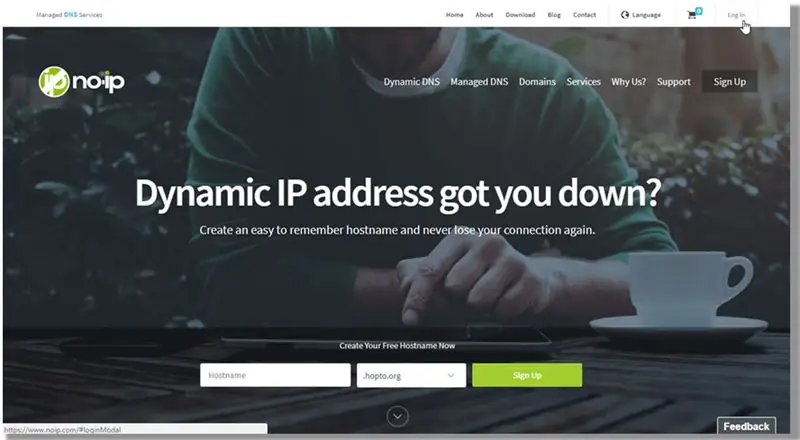
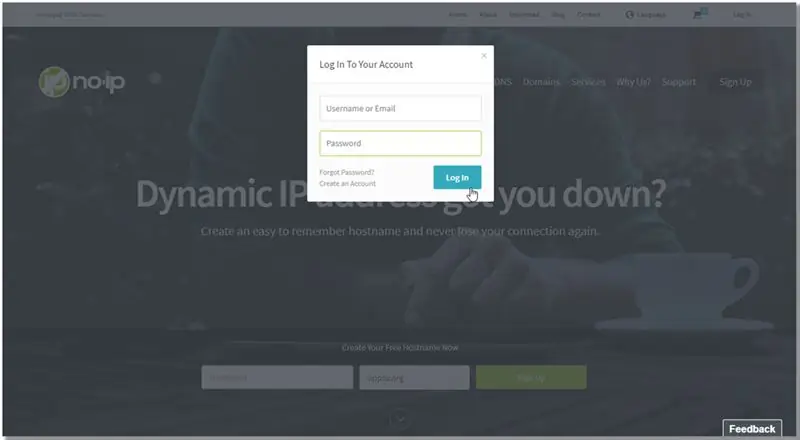
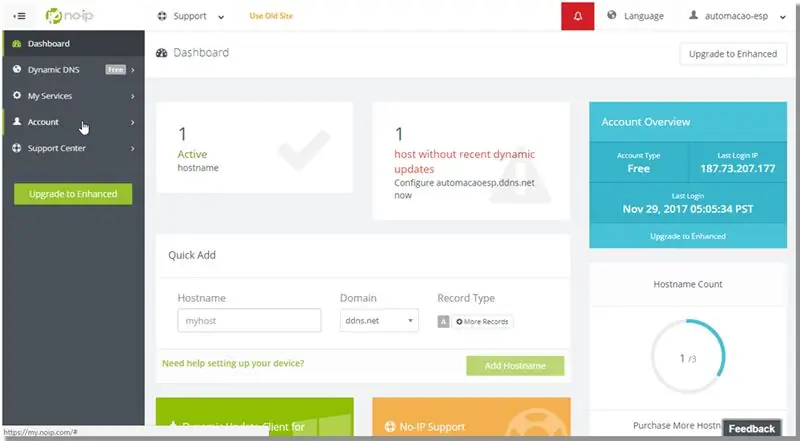
सबसे पहले, NO-IP वेबसाइट https://www.noip.com/ पर अकाउंट बनाना जरूरी है। यह वह सेवा है जिसका हम उपयोग करेंगे। लॉगिन और पासवर्ड सेट करने के बाद, अपने खाते में लॉग इन करें और "होस्टनाम" और "डोमेन" सेट करें। रिकॉर्ड प्रकार और इसे (ए) के रूप में छोड़ दें। पॉप्युलेट करने के बाद, "होस्टनाम जोड़ें" पर क्लिक करें। फिर "खाता" पर क्लिक करके खाता सेटअप पर जाएं। इस मामले में, हम "automacaoesp.ddns.net" का उपयोग करते हैं।
फिर, "USERNAME" सेट करें और सेटिंग सहेजें।
अब राउटर पर जाएं और "डायनामिक डीएनएस" पर क्लिक करें। खाता कॉन्फ़िगरेशन, पासवर्ड और डोमेन नाम में परिभाषित उपयोगकर्ता नाम के साथ फ़ील्ड भरें, जो इस मामले में "automacaoesp.ddns.net" था। "DDNS सक्षम करें" विकल्प को सक्षम करें और सहेजें पर क्लिक करें। अब, यह संदेश देगा "सफल हुआ!" अगर यह काम किया।
NO-IP पेज पर लौटकर, "होस्टनाम" साइड मेनू पर क्लिक करें, और जांचें कि क्या आपके राउटर का पंजीकरण दिखाई दिया है, जैसा कि नीचे दिखाया गया है। आपके राउटर का बाहरी आईपी दिखना चाहिए।
अंतिम चरण राउटर पोर्ट को आंतरिक नेटवर्क डिवाइस पर पुनर्निर्देशित करना है। हम ईएसपी (192.168.1.111) के आईपी को परिभाषित करते हैं, इसलिए हम राउटर की "फॉरवर्डिंग" -> "वर्चुअल सर्वर" स्क्रीन में प्रवेश करेंगे और "नया जोड़ें" पर क्लिक करेंगे।
उस पोर्ट को भरें जो रीडायरेक्ट करेगा और आंतरिक नेटवर्क डिवाइस का आईपी, और फिर प्रोटोकॉल "ऑल" दिखाएगा (जब तक कि आप केवल एक विशिष्ट के साथ काम नहीं करते) और सक्रिय होने के लिए स्थिति को "सक्षम" के रूप में रखें। सहेजें।
चरण 3: आरेख

एक बार यह हो जाने के बाद, यह काम करेगा। बाहरी आईपी पते के बावजूद, जब आप डिफ़ॉल्ट पोर्ट 80 पर "automacaoesp.ddns.net" तक पहुंचते हैं, तो आप आंतरिक नेटवर्क डिवाइस के पोर्ट 80 पर गिरेंगे, जिसका आईपी 192.168.1.111 है।
इस पते को ठीक रखना याद रखें।
चरण 4: Automacao.ino फ़ाइल में संशोधन

निम्नलिखित सेटिंग्स को अपनी नेटवर्क सेटिंग्स में बदलें और अपने + 1 कार्ड पर अधिकतम उपलब्ध GPIO नंबर MAX_PIN_COUNT पर दर्ज करें।
// मड पैरा ओएस डैडोस दा सुआ रेडे # एसएसआईडी "टेस्टईएसपी" परिभाषित करें # सेन्हा "87654321" परिभाषित करें # परिभाषित आईपी "192.168.1.111" # परिभाषित गेटवे "192.168.1.1" # परिभाषित सबनेट "255.255.255.0" // क्वांटिडेड मैक्सिमा डे pinos, lembrando que os gpios //geralmente começam em 0. //Se o gpio máximo for 16, por exemlo, coloque 17 #define MAX_PIN_COUNT 17
automacao.html फ़ाइल में, ddns no-ip की वेबसाइट पर आपके द्वारा पंजीकृत URL को पंक्ति 117 में बदलें।
चरण 5: फ़ाइलें लिखने के लिए प्लगइन
एस्प 8266 फ्लैश में फाइल लिखने के लिए आपको Arduino IDE में प्लगइन शामिल करना चाहिए। यहां प्लगइन डाउनलोड करें। फ़ाइल को अनज़िप करें, और यदि यह विंडोज़ में है, तो.jar फ़ाइल को इसमें डालें:
C: \Users\Documents\Arduino\tools\ESP8266FS\tool\esp8266fs.jar
यदि Mac का उपयोग कर रहे हैं, तो.jar फ़ाइल को इसमें डालें:
~ / दस्तावेज़ / Arduino / उपकरण / ESP8266FS / उपकरण / esp8266fs.jar
Arduino IDE को पुनरारंभ करें। अब टूल्स में एक नया विकल्प दिखाई देगा। "ESP8266 स्केच डेटा अपलोड" नामक यह विकल्प ESP8266 फ्लैश में "डेटा" फ़ोल्डर की सामग्री को रिकॉर्ड करेगा।
"तारीख" फ़ोल्डर वर्तमान.ino फ़ाइल के फ़ोल्डर के अंदर होना चाहिए।
यदि आप एक html फ़ाइल सहेजना चाहते हैं, उदाहरण के लिए:
~ / स्वचालन / स्वचालन
~ / स्वचालन / डेटा / स्वचालन.html
चरण 6: HTML फ़ाइल सहेजें
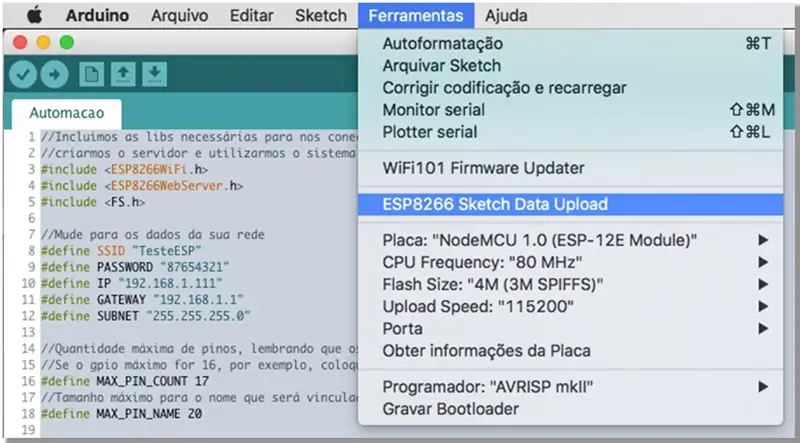
ESP फ़ाइल सिस्टम में "डेटा" फ़ोल्डर में मौजूद automacao.html फ़ाइल को भेजने के लिए इस विकल्प पर क्लिक करें
चरण 7: परीक्षण
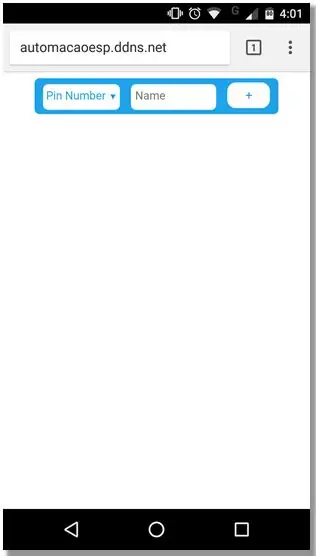
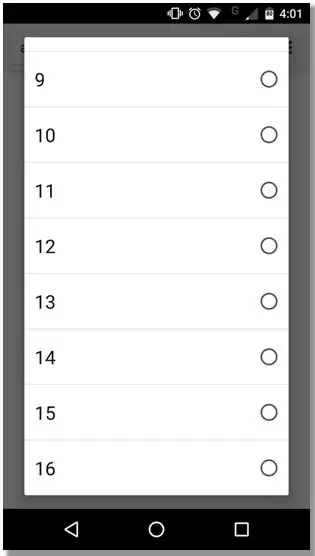
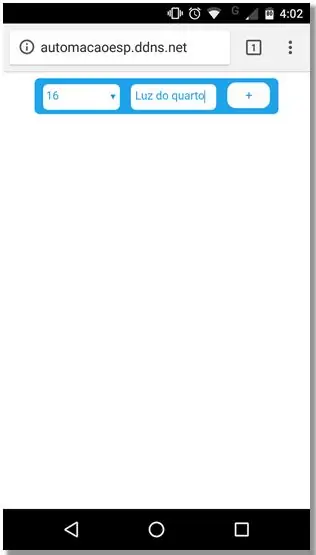
1. अभी भी Arduino IDE में, संकलन करने के लिए तीर पर क्लिक करें और कोड को ESP को भेजें। अब ब्राउजर में जाएं और एड्रेस बार में यूआरएल टाइप करें जिसे आपने नो-आईपी साइट पर रजिस्टर किया था। परिणाम छवि का होना चाहिए।
2. "पिन नंबर" पर क्लिक करें और दिखाई देने वाली सूची से पिन की संख्या चुनें।
3. बटन का नाम दर्ज करें जो चयनित पिन से मेल खाएगा और "+" पर क्लिक करें।
4. सूची में चुने हुए नाम वाला एक बटन दिखाई देगा।
5. जब आप बटन पर क्लिक करेंगे तो यह नीला हो जाएगा और आपके द्वारा चुने गए नंबर वाला पिन हाई हो जाएगा।
6. यदि आप चाहते हैं कि पिन कम पर वापस आ जाए, तो बस फिर से बटन पर क्लिक करें। बटन को हटाने के लिए "-" पर क्लिक करें
चरण 8: फ़ाइलें डाउनलोड करें
फ़ाइलें डाउनलोड करें:
मैं नहीं
पीडीएफ
सिफारिश की:
बातूनी स्वचालन -- Arduino से ऑडियो -- आवाज नियंत्रित स्वचालन -- एचसी - 05 ब्लूटूथ मॉड्यूल: 9 चरण (चित्रों के साथ)

बातूनी स्वचालन || Arduino से ऑडियो || आवाज नियंत्रित स्वचालन || HC - 05 ब्लूटूथ मॉड्यूल:………………………. अधिक वीडियो के लिए कृपया मेरे YouTube चैनल को सब्सक्राइब करें…. …. इस वीडियो में हमने एक टॉकेटिव ऑटोमेशन बनाया है .. जब आप मोबाइल के माध्यम से वॉयस कमांड भेजेंगे तो यह घरेलू उपकरणों को चालू कर देगा और फीडबैक भेज देगा
I2C सेंसर इंटरफेस के साथ शुरुआत करना ?? - ESP32s का उपयोग करके अपने MMA8451 को इंटरफ़ेस करें: 8 कदम

I2C सेंसर इंटरफेस के साथ शुरुआत करना ?? - ESP32s का उपयोग करके अपने MMA8451 को इंटरफ़ेस करें: इस ट्यूटोरियल में, आप कंट्रोलर (Arduino, ESP32, ESP8266, ESP12 NodeMCU) के साथ काम करने वाले I2C डिवाइस (एक्सेलेरोमीटर) को शुरू करने, कनेक्ट करने और प्राप्त करने के तरीके के बारे में जानेंगे।
वेब यूजर इंटरफेस के साथ Arduino बैटरी टेस्टर: 5 कदम

WEB यूजर इंटरफेस के साथ Arduino बैटरी टेस्टर: आज, इलेक्ट्रॉनिक उपकरण बैकअप बैटरी का उपयोग उस स्थिति को बचाने के लिए करते हैं जिसमें उपकरण बंद होने पर या दुर्घटना से उपकरण बंद होने पर ऑपरेशन छोड़ दिया गया था। उपयोगकर्ता, चालू करते समय, उस बिंदु पर वापस आ जाता है जहां वह रुका था
वेब-आधारित नियंत्रण कक्ष के साथ वेब-कनेक्टेड स्मार्ट एलईडी एनिमेशन घड़ी, टाइम सर्वर सिंक्रोनाइज़्ड: 11 चरण (चित्रों के साथ)

वेब-आधारित कंट्रोल पैनल के साथ वेब-कनेक्टेड स्मार्ट एलईडी एनिमेशन क्लॉक, टाइम सर्वर सिंक्रोनाइज़्ड: इस घड़ी की कहानी बहुत पहले की है - 30 साल से अधिक। मेरे पिता ने इस विचार का बीड़ा उठाया था जब मैं एलईडी क्रांति से बहुत पहले सिर्फ 10 साल का था - जब एलईडी की 1/1000 उनकी वर्तमान चमकदार चमक की चमक थी। सच्चा
वेब इंटरफेस और वीडियो स्ट्रीमिंग के साथ रास्पबेरी टैंक: 8 कदम (चित्रों के साथ)

वेब इंटरफेस और वीडियो स्ट्रीमिंग के साथ रास्पबेरी टैंक: हम यह देखने जा रहे हैं कि कैसे मैंने एक छोटे से वाईफाई टैंक को महसूस किया, जो रिमोट वेब कंट्रोल और वीडियो स्ट्रीमिंग में सक्षम है। यह ट्यूटोरियल होने का इरादा है जिसके लिए इलेक्ट्रॉनिक और सॉफ्टवेयर प्रोग्रामिंग के बुनियादी ज्ञान की आवश्यकता होती है। इस कारण मैंने ’ चुना
